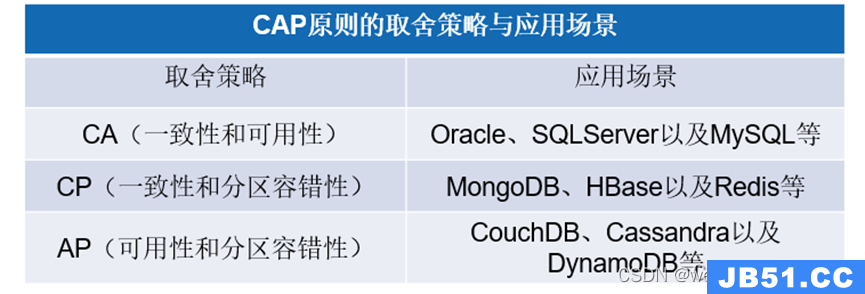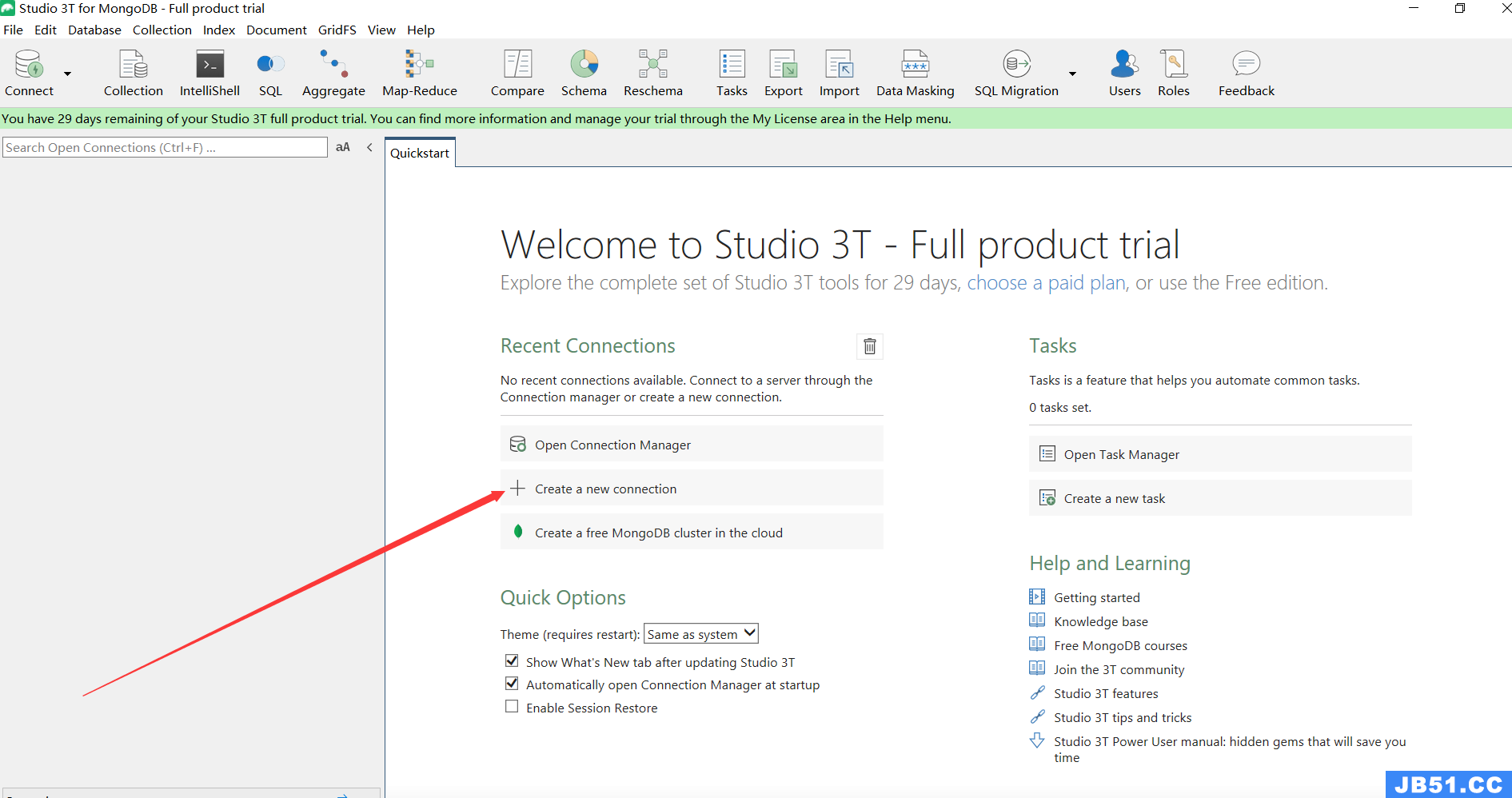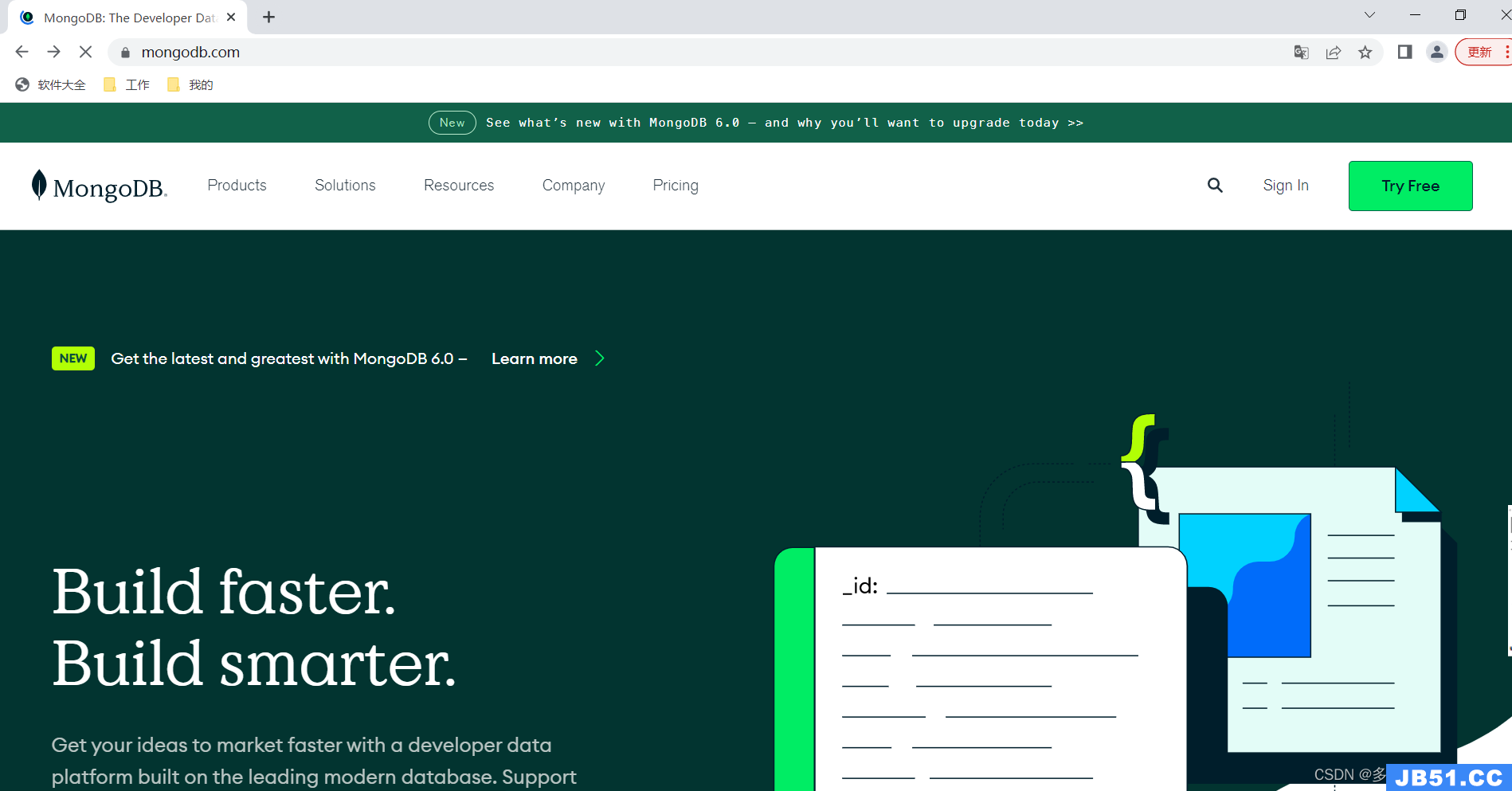进入官网下载
官网


安装
点击next

勾选同意,点击next

点击customer


个人修改的路径。点击next

点击next

取消勾选,点击next

点击install

安装进行中



安装完成之后

配置
在data目录新建db目录

在log目录下新建mongodb.log文件


dbpath=D:\frontapplication\mongodb\data\db#数据库路径
#这里是你的安装路径!!!!!
logpath=D:\frontapplication\mongodb\log\mongodb.log#日志输出文件路径
#这里是你的安装路径!!!!!
logappend=true#错误日志采用追加模式
journal=true#启用日志文件,默认启用
quiet=true #过滤掉无用的日志信息,若需要调试使用请设置为false
port=27017 #端口号 默认为27017
cmd打开bin目录

输入命令运行MongoDB服务:mongod --dbpath D:\frontapplication\mongodb\data\db

说明启动成功

安装mongodb服务:mongod --config "D:\frontapplication\mongodb\mongo.config" --install --serviceName "MongoDB"

打开任务管理器:CTRL +alt+ delete

将MongoDB的bin目录的路径加入环境变量



关闭MongoDB
关闭当前服务端窗口(不推荐)
在当前服务窗口使用Ctrl+C(推荐)
进入Mongo客户端运行命令停止(推荐)db.shutdownServer();
关闭Windows服务(推荐)net stop MongoDB